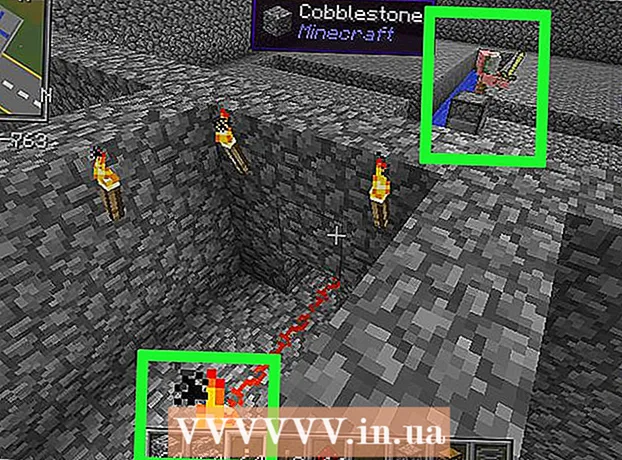Szerző:
Mark Sanchez
A Teremtés Dátuma:
5 Január 2021
Frissítés Dátuma:
1 Július 2024
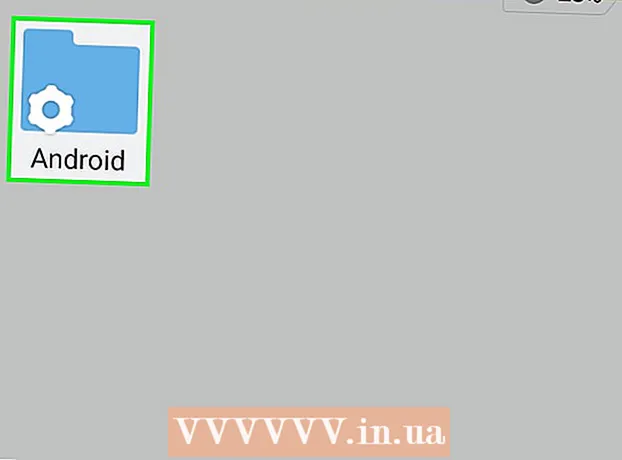
Tartalom
Ez a cikk bemutatja, hogyan érheti el a rendszerfájlokat (gyökérfájlokat) Android -mobileszközön. Ehhez szuperfelhasználói jogokat (root-jogokat) kell szereznie az eszközön, és le kell töltenie az ES File Explorer alkalmazást a Play Áruházból.
Lépések
 1 Root a készülék. Ez szükséges az Android rendszerfájlok eléréséhez. A szuperfelhasználói jogok megszerzésének folyamata az eszközmodelltől függ, és egyes modelleken ilyen jogok egyáltalán nem szerezhetők meg. Mielőtt folytatná, ismerje meg a gyökereztetési folyamatot.
1 Root a készülék. Ez szükséges az Android rendszerfájlok eléréséhez. A szuperfelhasználói jogok megszerzésének folyamata az eszközmodelltől függ, és egyes modelleken ilyen jogok egyáltalán nem szerezhetők meg. Mielőtt folytatná, ismerje meg a gyökereztetési folyamatot. - A szuperfelhasználói jogok megszerzése nem veszélyes, de érvényteleníti a garanciát, és veszélyeztetheti a készülék biztonságát.
 2 Töltse le az ES File Explorer programot. Ha ezt az alkalmazást már telepítette az eszközére, hagyja ki ezt a lépést. Nyissa meg a Play Áruházat
2 Töltse le az ES File Explorer programot. Ha ezt az alkalmazást már telepítette az eszközére, hagyja ki ezt a lépést. Nyissa meg a Play Áruházat  és kövesse az alábbi lépéseket:
és kövesse az alábbi lépéseket: - koppintson a keresősávra;
- belép es fájlkezelő;
- válassza a "ES File Explorer File Manager" lehetőséget a legördülő menüből;
- kattintson a "Telepítés" gombra;
- kattintson az "Elfogadom" gombra, amikor a rendszer kéri;
- Ha a rendszer kéri, válassza a "Belső memória" lehetőséget. Ne telepítse az ES File Explorer programot az SD -kártyára.
 3 Indítsa el az ES File Explorer programot. Kattintson a "Megnyitás" gombra a Play Áruházban, vagy koppintson az ES File Explorer alkalmazás ikonjára.
3 Indítsa el az ES File Explorer programot. Kattintson a "Megnyitás" gombra a Play Áruházban, vagy koppintson az ES File Explorer alkalmazás ikonjára. - Ha először indítja el az ES File Explorer programot, előfordulhat, hogy néhány oldalt végig kell lapoznia a kezdőlapra való belépéshez.
 4 Kattintson ☰. A képernyő bal felső sarkában található. Megnyílik az ES File Explorer menü.
4 Kattintson ☰. A képernyő bal felső sarkában található. Megnyílik az ES File Explorer menü.  5 Görgessen le a "Root Explorer" részhez. A menü alján található. A szakasz jobb oldalán fehér váltó jelenik meg.
5 Görgessen le a "Root Explorer" részhez. A menü alján található. A szakasz jobb oldalán fehér váltó jelenik meg.  6 Koppintson a "Root Explorer" melletti fehér kapcsolóra
6 Koppintson a "Root Explorer" melletti fehér kapcsolóra  . Kék lesz
. Kék lesz  ... Ha megszerezte a superuser jogosultságokat és telepítette (a belső memóriába) az ES File Explorer programot, akkor megtekintheti a rendszerfájlokat.
... Ha megszerezte a superuser jogosultságokat és telepítette (a belső memóriába) az ES File Explorer programot, akkor megtekintheti a rendszerfájlokat.  7 Várja meg, amíg a rendszermappák és fájlok megjelennek a képernyőn. Ez 1-2 másodpercen belül megtörténik az ES File Explorer frissítésekor.
7 Várja meg, amíg a rendszermappák és fájlok megjelennek a képernyőn. Ez 1-2 másodpercen belül megtörténik az ES File Explorer frissítésekor.  8 Ha szükséges, javítsa ki a "teszt sikertelen" hibát. Ha valamilyen oknál fogva az ES File Explorer telepítve van az SD -kártyára, akkor a „Sajnáljuk, a teszt sikertelen” hibaüzenet jelenik meg. Ez a funkció nem fut az eszközön. ” Ebben az esetben helyezze át az ES File Explorer programot az Android -eszköz belső memóriájába:
8 Ha szükséges, javítsa ki a "teszt sikertelen" hibát. Ha valamilyen oknál fogva az ES File Explorer telepítve van az SD -kártyára, akkor a „Sajnáljuk, a teszt sikertelen” hibaüzenet jelenik meg. Ez a funkció nem fut az eszközön. ” Ebben az esetben helyezze át az ES File Explorer programot az Android -eszköz belső memóriájába: - indítsa el a Beállítások alkalmazást, majd kattintson az Alkalmazások> ES File Explorer elemre;
- nyomja meg a "Memória" gombot;
- érintse meg a "Módosítás" elemet az "SD kártya" részben;
- kattintson a "Belső memória" gombra;
- várja meg, amíg az ES File Explorer áthelyezi a belső memóriát.
 9 Böngésszen az Android rendszermappái és fájljai között. A fájlok és mappák a szokásos módon tekinthetők meg, de most a képernyőn megjelennek (az ES File Explorernek köszönhetően) a rendszerfájlok és mappák.
9 Böngésszen az Android rendszermappái és fájljai között. A fájlok és mappák a szokásos módon tekinthetők meg, de most a képernyőn megjelennek (az ES File Explorernek köszönhetően) a rendszerfájlok és mappák. - A szabványos mappáknál világosabb színű mappák rendszermappák.
- Ne érintse meg a rendszerfájlokat, ha nem tudja, hová vezet. Ne feledje, hogy tettei károsíthatják a készüléket.
Tippek
- Javasoljuk, hogy frissítse Android rendszerét, mielőtt hozzáférne a rendszerfájlokhoz, mert a fájlok az operációs rendszertől függően változhatnak.
Figyelmeztetések
- Ne töröljön fájlokat és alkalmazásokat, ha nem tudja, hová vezet. Ha töröl egy fontos rendszerfájlt, akkor károsíthatja a készüléket.